إذا كنت تفضل أن تبقي العديد من الاختصار pe Desktop لكل تطبيق تثبيت، سواء علينا أن نحافظ على الأغاني و / أو الصور المفضلة لديك في متناول اليد أو ما إذا كان إنقاذ جميع أنواع الملفات و قابل للتنفيذ مباشرة Desktop حتى لا نضطر إلى البحث عنها بعد ذلك ، من يدري ماذا ملف حجب (أو لا)، لا محالة في بعض الأحيان نحصل في الحالة التي يكون فيها أننا لا نستطيع أن نميز خلفية كما العديد من الرموز أن يحيي بنا كلما نفتح الكمبيوتر. إذا كنت في الموقف الموصوف أعلاه وكنت كسولًا جدًا ولا يمكنك التنظيف Desktop أو لا يمكنك تحمل التخلي عن أي رمز زرعت ذلك، وسيلة أسرع من استخدام قائمة السياقموقع ل إخفاء جميع الملفات والرموز التي كان مشغولا لشهور أو أسابيع أو حتى أيام مع صورة للخلفية هو إنشاء الاختصار أن بنقرة واحدة يمكن جعلها تبدو أو تختفي في أي وقت.
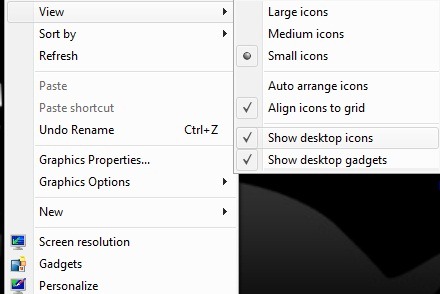
إخفاءDesktopالرموز هو تطبيق القليل si المحمول الذي يحل محل الخيار عرض desktop أيقونات قائمة السياق. المستخدمين Windows 7 يمكن أن تختار منها إضافة إلى شريط المهام (دبوس إلى شريط المهام) مع التطبيقات الأخرى "ثابت" هناك أو تختار منها إضافة إلى Start Menu لها أن تكون قادرة على تعيين اختصار لوحة المفاتيح (مفتاح الاختصار).
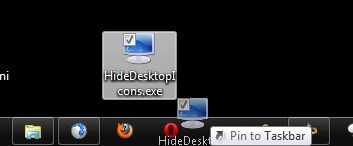
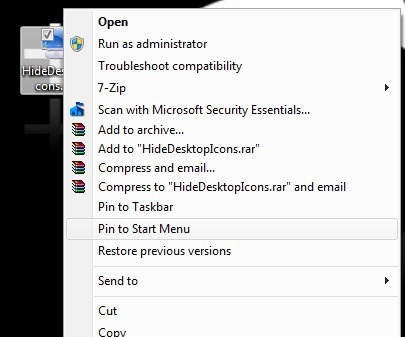
لاختيار اختصارات لوحة المفاتيح للإخفاءDesktopالأيقونات ، انقر بزر الماوس الأيمن فوق التطبيق بتنسيق Start Menu وحدد عقارات عرض القائمة.
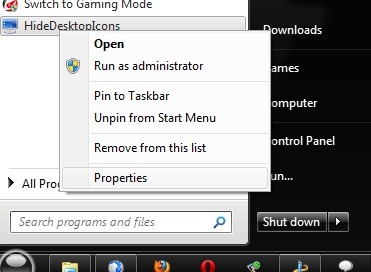
في علامة التبويب الاختصار انقر على الحق في مجال مفتاح الاختصار واضغط على المفتاح الذي تريد استخدامه للاختصار (لاحظ ذلك بواسطة default سوف تحتوي مجموعة المفاتيح Ctrl+ Alt +any_key، أين any_key هو المفتاح الذي حددته)، ثم انقر على Apply si OK.
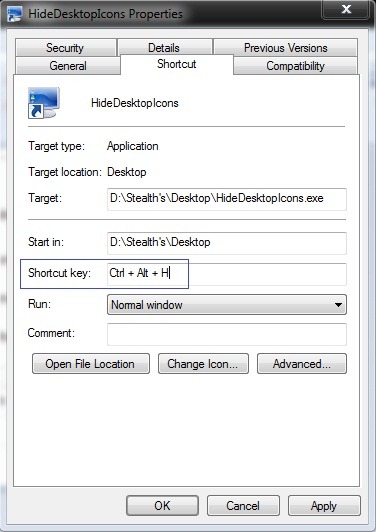
إذا كنت تستخدم إصدار سابق من Windows OS (ويندوز فيستا أو XP) وتريد إضافة إخفاءDesktopالرموز في شريط التشغيل السريع، افتح Windows استكشف ونوع قذيفة: التشغيل السريع في شريط العناوين (إذا كنت تريد تعيين مفتاح اختصار للتطبيق ، فستحتاج إلى إضافته Start Menuلأن التشغيل السريع لا يسمح باختصارات لوحة المفاتيح).
إخفاءDesktopالرموز {FileLink = 8}
ملاحظات: إذا كنت تستخدم إخفاءDesktopالرموز قبل عمل اختصار في شريط المهام Start Menu، لإظهار الرموز مرة أخرى في Desktop أول عرض غير محدد Desktop ثم تحقق منها مرة أخرى من قائمة السياق. إذا واجهت أخطاء باستخدام هذا البرنامج ، فربما لم يكن لديك Microsoft Visual C ++ مثبتًا ، والذي يمكنك التنزيل منه هنا.